Het maken van professionele video's is een kunst, en het juiste gereedschap kan een groot verschil maken. VEGAS Pro 14 biedt niet alleen uitgebreide functies voor videobewerking, maar ook een innovatieve uitbreiding genaamd VEGAS Pro Connect. Met deze app kun je je iPad of iPhone gebruiken als praktische bedieningsunit, waardoor je bewerkingservaring aanzienlijk verbetert. In deze handleiding ontdek je hoe je VEGAS Pro Connect activeert en welke voordelen het je biedt.
Belangrijkste inzichten
- VEGAS Pro Connect maakt het mogelijk om VEGAS Pro 14 op afstand te bedienen via een iOS-apparaat.
- Het gebruik van touchgebaren zorgt voor een intuïtievere bediening.
- De verbinding verloopt via Wi-Fi en vereist enkele eenvoudige stappen om in te stellen.
Stap-voor-stap gids voor het activeren van VEGAS Pro Connect
Stap 1: Menu-opties openen
Om VEGAS Pro Connect te activeren, moet je eerst de software openen. Navigeer naar de opties door het betreffende menu op je scherm te openen.
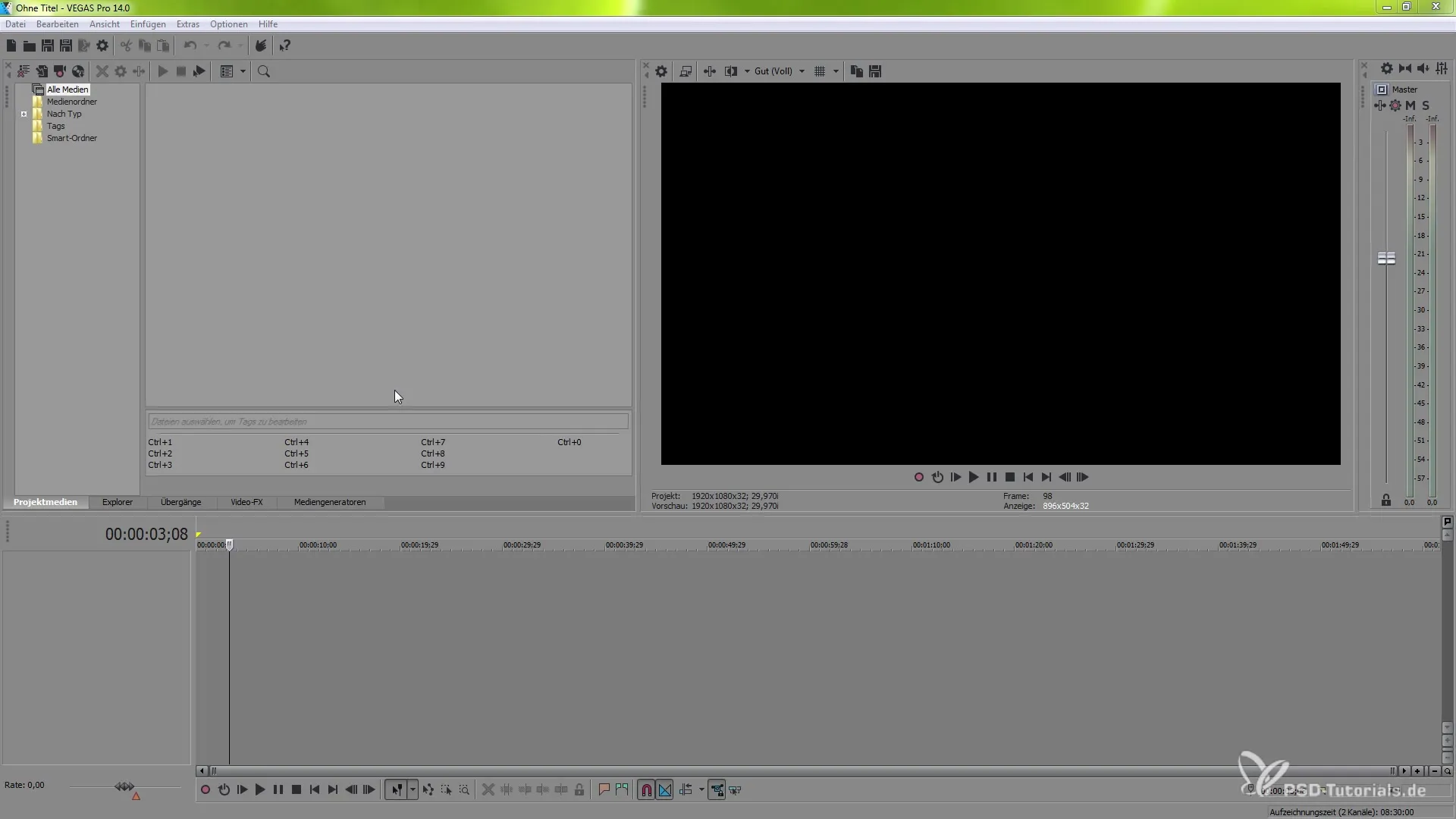
Stap 2: Voorkeuren activeren
In de opties vind je de sectie "Voorkeuren". Zorg ervoor dat deze is ingeschakeld om de benodigde instellingen te kunnen maken.
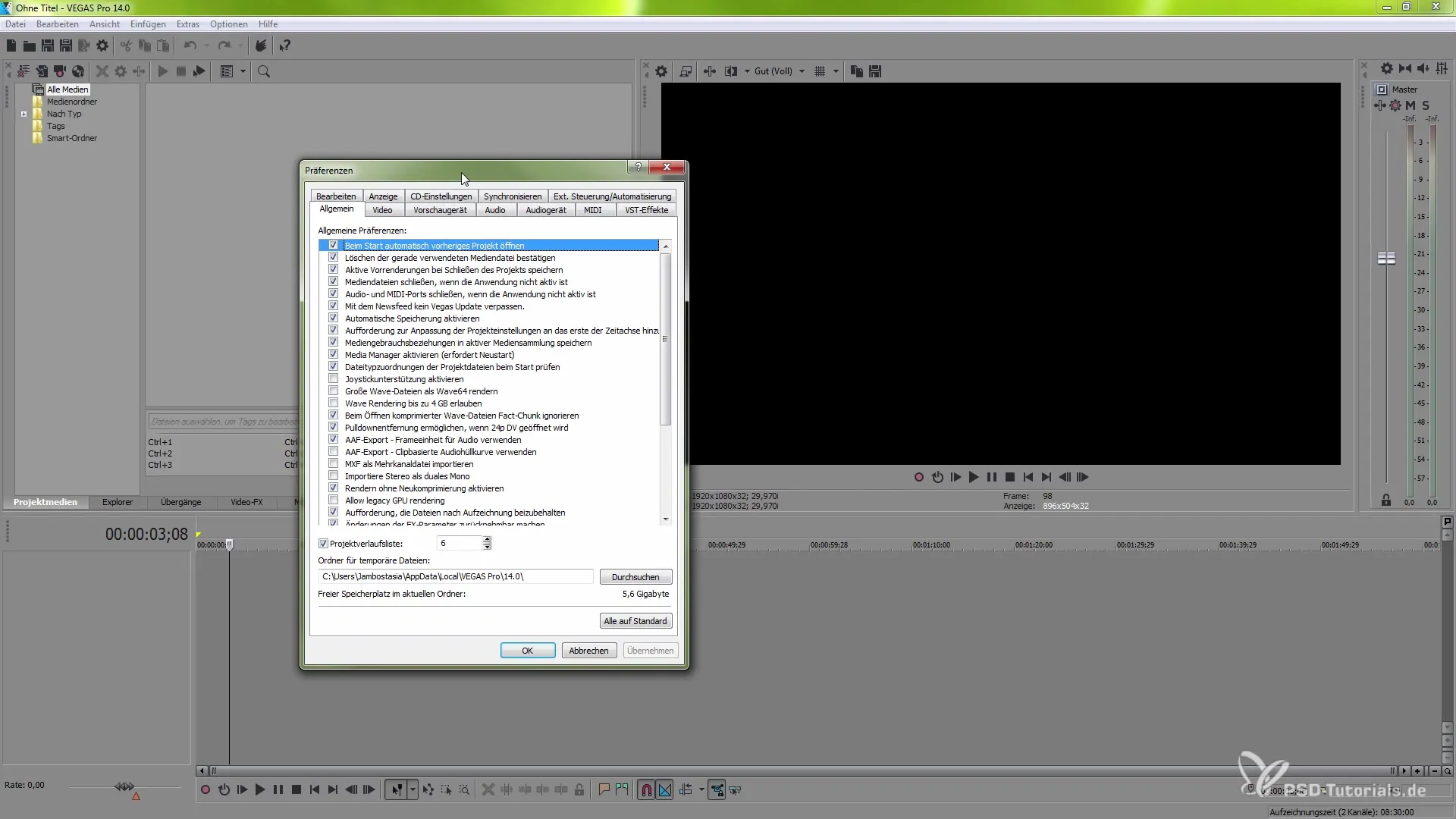
Stap 3: Externe storingen activeren
Scroll in het gedeelte van de voorkeuren naar beneden totdat je de sectie “externe storingen” bereikt. Hier kun je de automatisering inschakelen om de verbinding van externe apparaten zoals VEGAS Pro Connect mogelijk te maken.
Stap 4: VEGAS Pro Connect selecteren
Kies in het dropdown-menu onder "beschikbare apparaten" de optie VEGAS Pro Connect. Hierdoor bereid je het programma voor om verbinding te maken met je iOS-apparaat.
Stap 5: Verbinding met VEGAS Pro Connect maken
Nadat je de VEGAS Pro Connect optie hebt gekozen, voeg je het apparaat toe. De status wordt eerst weergegeven als "VEGAS Pro Connect apparaat niet herkend". Dit betekent dat je de iOS-tool nog moet downloaden.
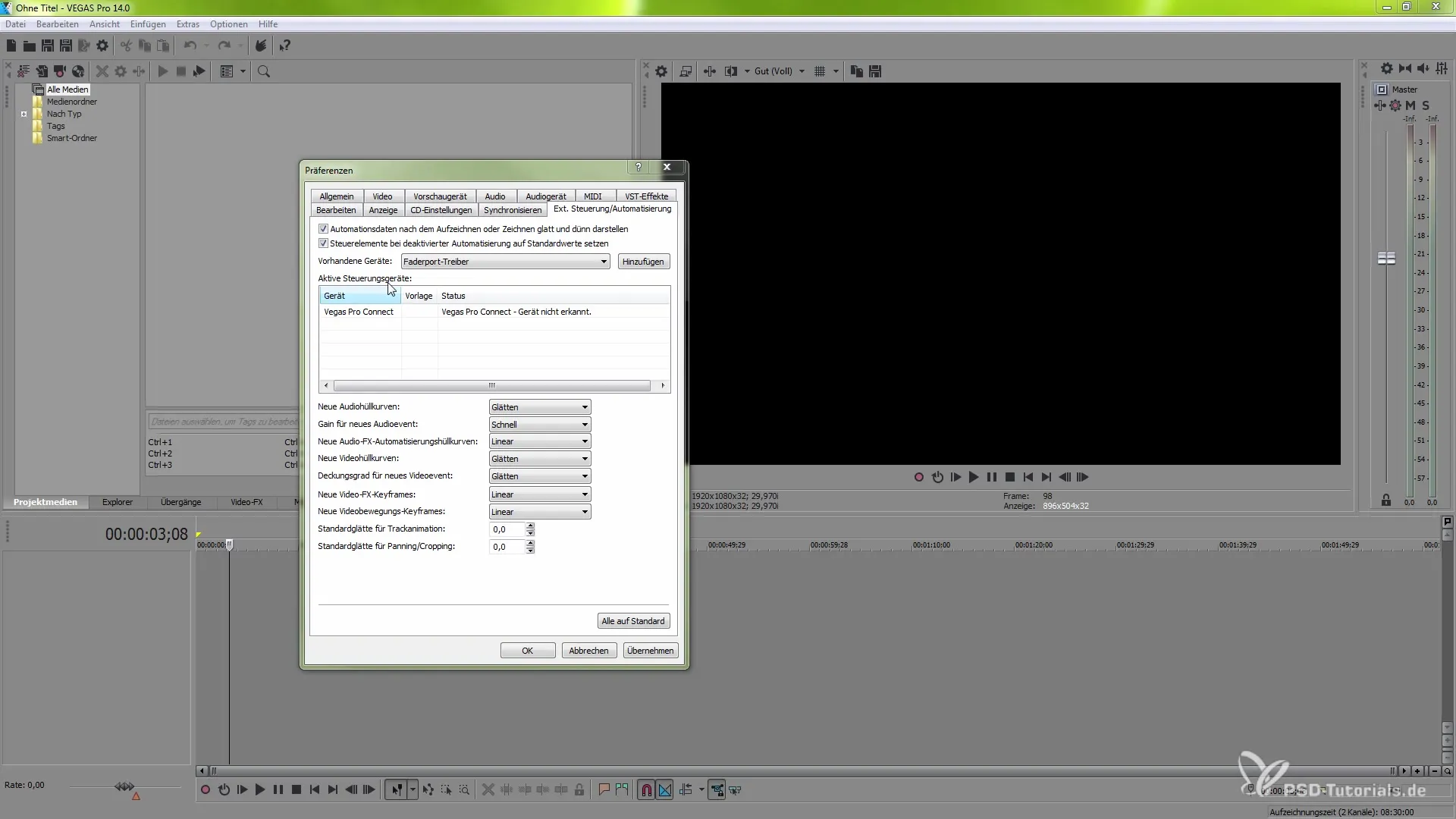
Stap 6: App downloaden
Ga nu naar je iOS-apparaat. Zoek in de App Store naar de "VEGAS Pro Connect" app en download deze. Deze app is nodig om je apparaat met VEGAS Pro te verbinden.
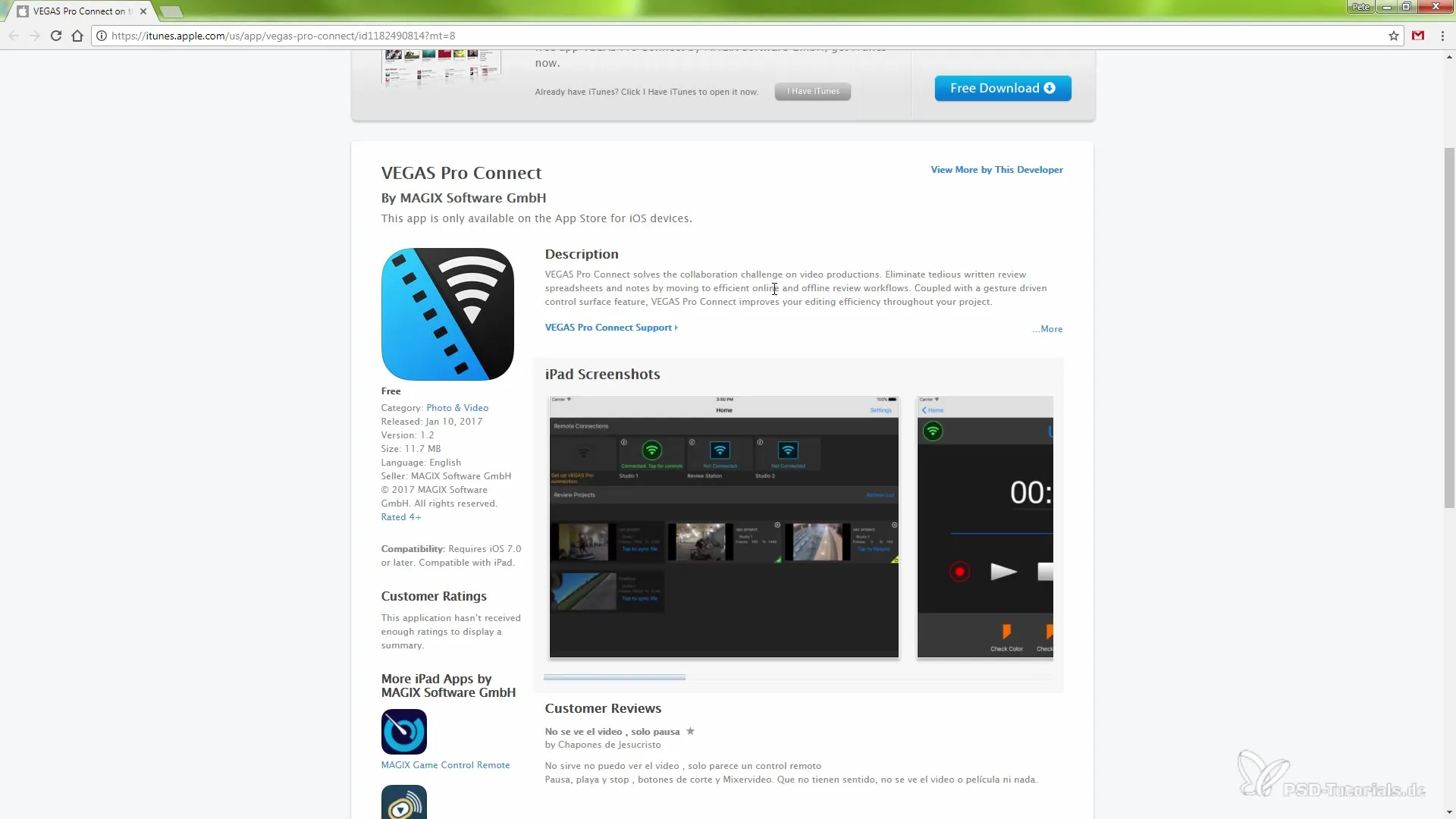
Stap 7: Host starten
Zodra de app is geïnstalleerd, keer je terug naar VEGAS Pro en dubbelklik je op de VEGAS Pro Connect optie. Hierdoor wordt een host gestart en ontvang je een adres dat je in de app op je iOS-apparaat moet invoeren.
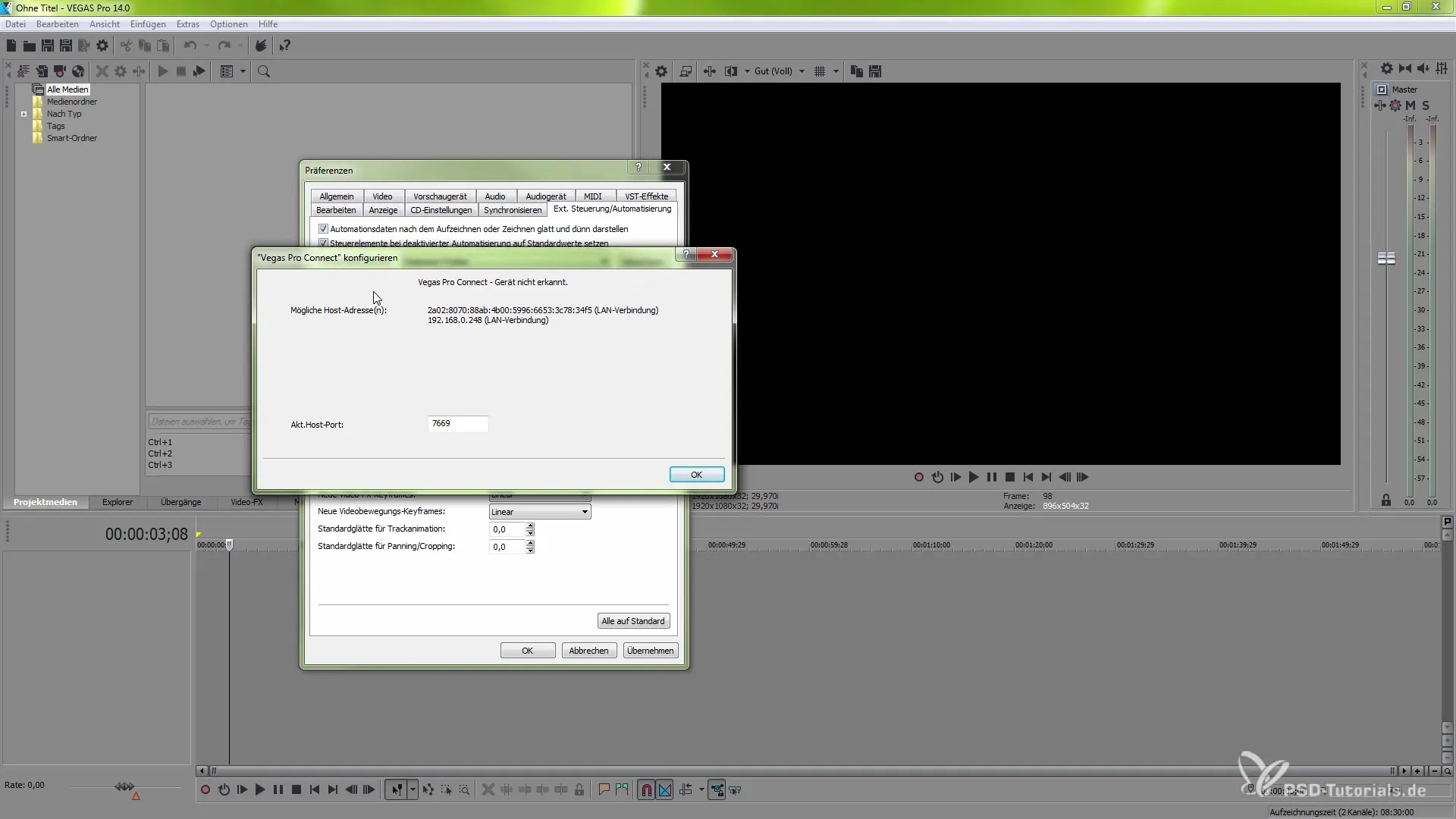
Stap 8: IP-adres invoeren
Voer het weergegeven IP-adres in de VEGAS Pro Connect app op je iOS-apparaat in. Als je dit correct doet, wordt de verbinding tot stand gebracht.
Stap 9: In het programma navigeren
Nadat de verbinding met succes is tot stand gebracht, heb je nu de mogelijkheid om verschillende menu's binnen de VEGAS Pro Connect app te bedienen. Je kunt bijvoorbeeld een nieuwe video-track aanmaken of andere functies gebruiken.
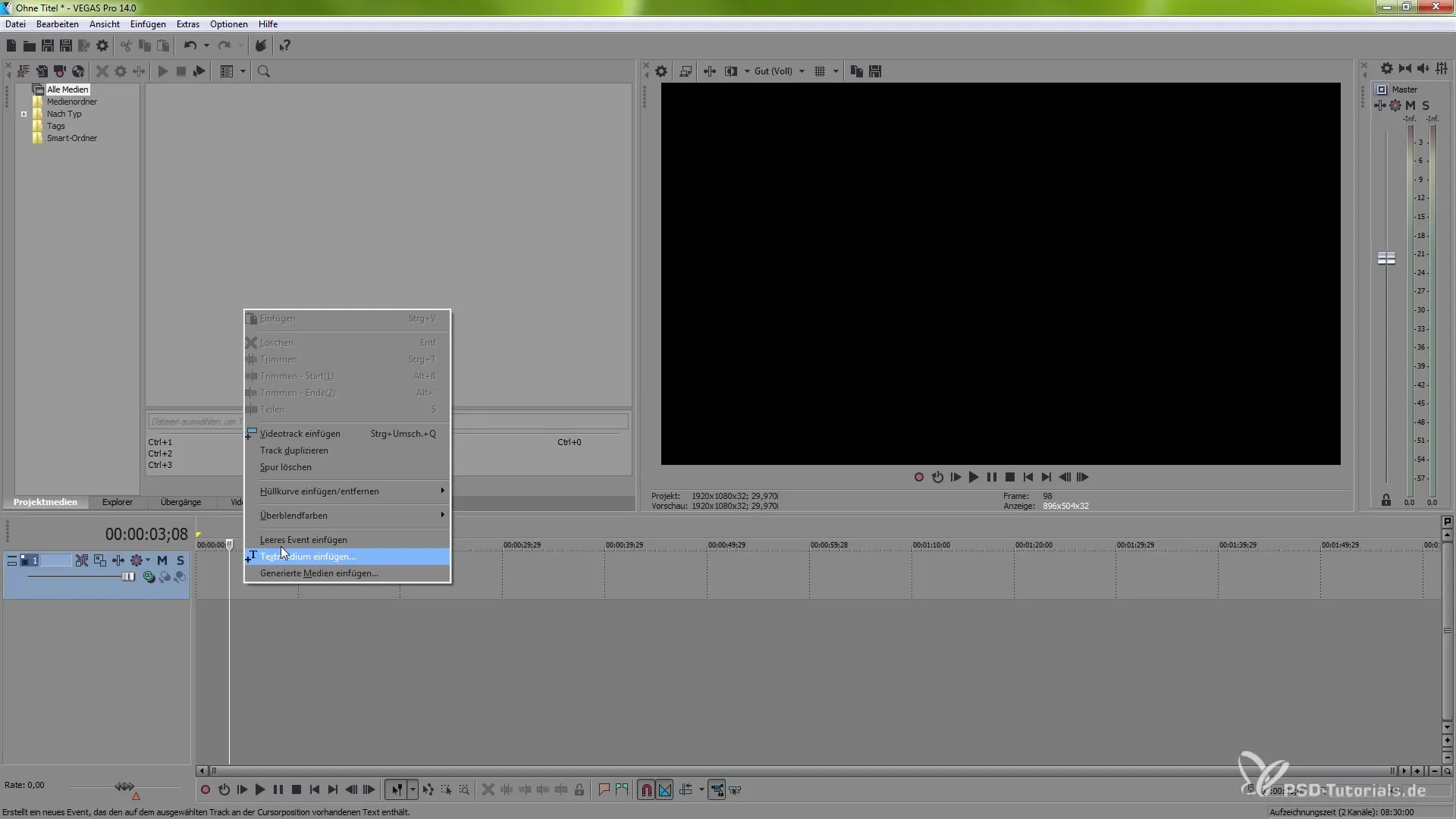
Stap 10: Functies gebruiken
Gebruik de touchgebaren om door de tijdlijn te navigeren. Je kunt bijvoorbeeld met één vinger de video afspelen of pauzeren, met twee vingers scrollen en markers plaatsen.
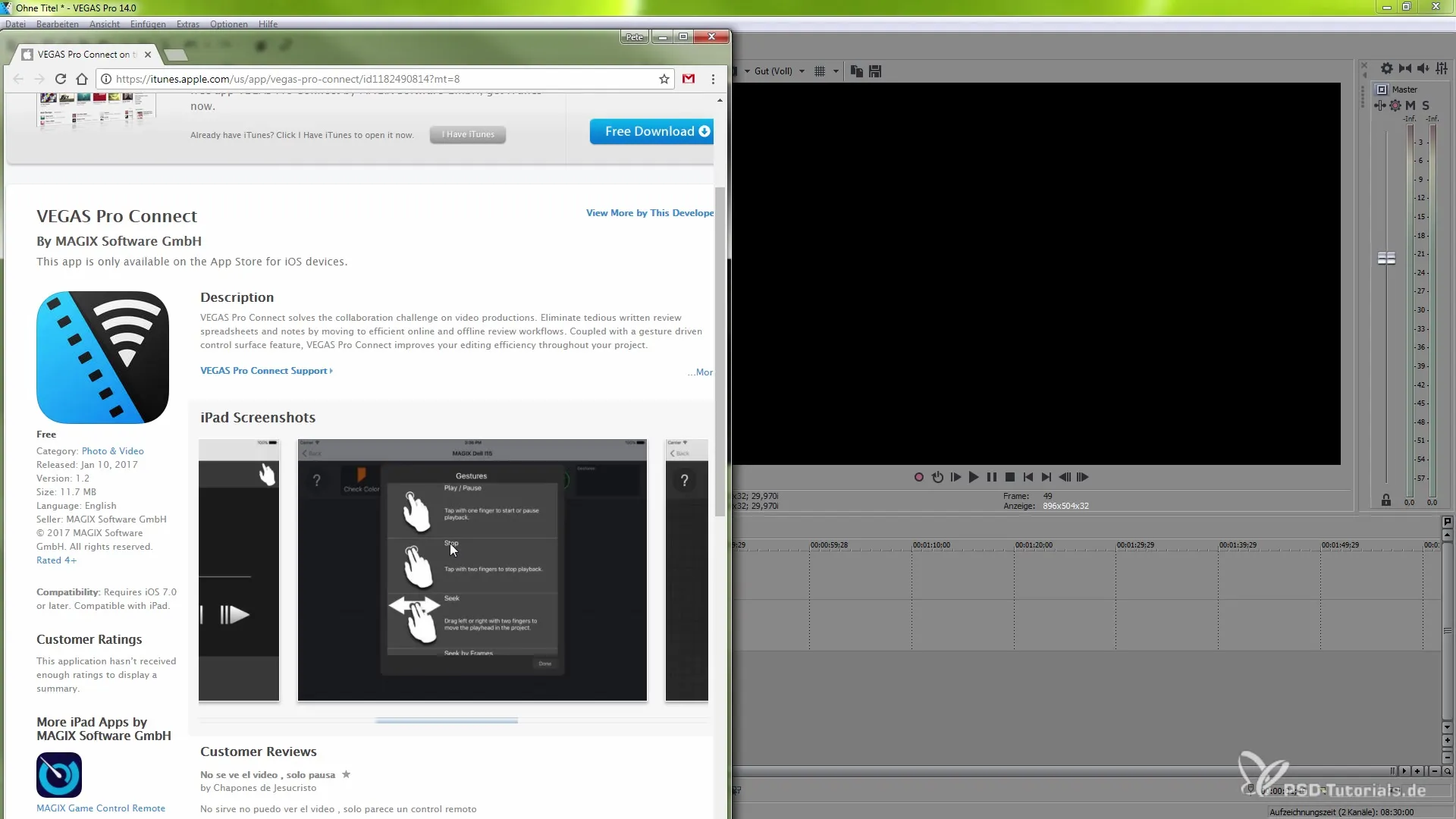
Stap 11: Markers plaatsen
Het plaatsen van markers is een ander zeer nuttig onderdeel van de app. Je kunt markers aanmaken om specifieke plaatsen in je project te markeren en deze van informatie te voorzien.
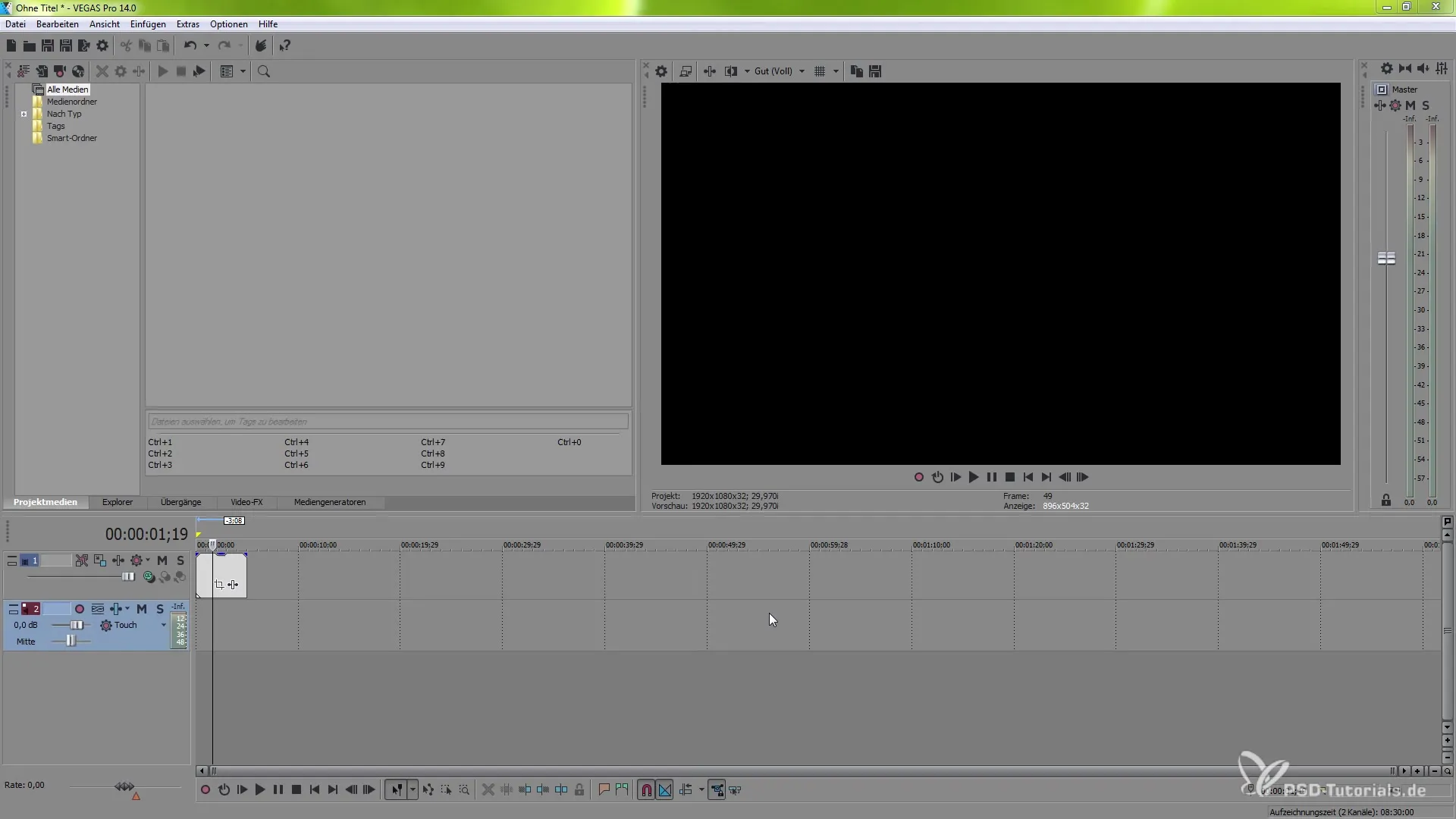
Stap 12: Voorbeeld gebruiken
De app biedt je een voorbeeld van je project, en je kunt de instellingen in real-time wijzigen. Zo controleer je je workflow effectief vanaf je iOS-apparaat.
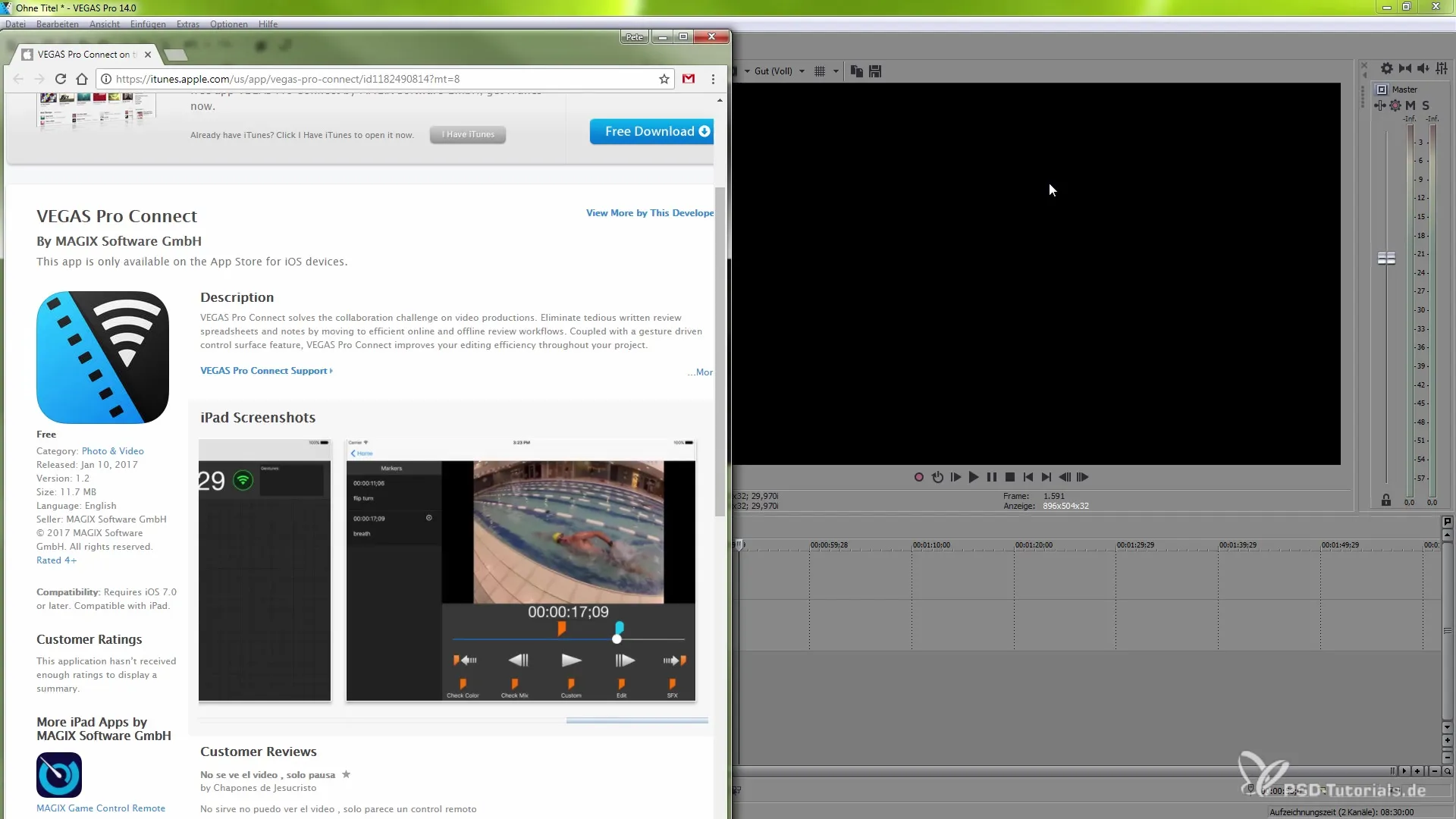
Samenvatting – VEGAS Pro Connect als jouw nieuwe bedieningsunit
De implementatie van VEGAS Pro Connect in je workflow verrijkt je videobewerking enorm. Je hebt volledige controle over belangrijke functies en kunt je project efficiënt vanaf je iOS-apparaat aansturen. Gebruik de beschreven stappen om ervoor te zorgen dat je VEGAS Pro Connect optimaal kunt gebruiken.


